Tomcatのパフォーマンスを最適化するためのメモリ構成調整方法

Tomcat のパフォーマンスを向上させるメモリ構成調整方法。具体的なコード例が必要です。
要約: Tomcat は、オープン ソースの Java サーブレット コンテナとして、導入環境で広く使用されています。 Web アプリケーションの。 Tomcat のパフォーマンスを最適化することは、Web アプリケーション全体のパフォーマンスを向上させるために非常に重要です。この記事では、Tomcat のパフォーマンスと安定性の向上を目的として、Tomcat のメモリ構成を調整するいくつかの方法を紹介し、具体的なコード例を示します。
キーワード: Tomcat、パフォーマンスの最適化、メモリ構成、Java
概要:
Tomcat は Java ベースのオープン ソース Web サーバーであり、Java サーブレットおよび JavaServer のコンテナとして使用できます。ページ (JSP) 。大規模な Web アプリケーションでは、Tomcat のパフォーマンスと安定性は、アプリケーション全体の通常の操作とユーザー エクスペリエンスにとって非常に重要です。 Tomcat のメモリ構成を適切に調整することで、パフォーマンスと安定性が向上し、メモリ消費と応答遅延が軽減されます。この記事では、いくつかの一般的なメモリ構成調整方法を紹介し、読者が Tomcat のパフォーマンスを最適化するのに役立つ具体的なコード例を示します。
1. メモリ構成の重要性
Tomcat が Web アプリケーションを実行する場合、アプリケーションのコード、データ、その他の実行時情報を保存するために特定のメモリ リソースを割り当てる必要があります。適切なメモリ構成により、不必要なメモリ使用量が削減され、メモリのリサイクル効率が向上し、Tomcat の動作に安定した環境が提供されます。 Tomcat のメモリ構成を調整することで、パフォーマンスと安定性を向上させることができます。
2. Tomcat のメモリ設定方法を調整する
-
JVM ヒープ メモリ サイズを増やす
Tomcat のデフォルトのヒープ メモリ設定は小さいため、ヒープ メモリを増やすことができます。 Tomcat のメモリ使用効率を向上させます。 Tomcat インストール ディレクトリの下の bin ディレクトリで、catalina.sh を編集し (Windows の場合は catalina.bat を編集)、JAVA_OPTS 変数を見つけて、次の設定をそれに追加します。export JAVA_OPTS="-Xms2g -Xmx2g"
ログイン後にコピー上記の例では、初期設定が行われます。ヒープ メモリのサイズ (-Xms) と最大サイズ (-Xmx) は両方とも 2GB に設定されます。これらの値は、実際の状況やサーバー構成に基づいて適切に調整できます。
G1 ガベージ コレクション アルゴリズムを有効にする
Tomcat はデフォルトで並列ガベージ コレクション アルゴリズムを使用します。これにより、同時実行性が高い状況ではパフォーマンスの問題が発生する可能性があります。 G1 (Garbage-First) は、大容量のメモリを搭載したアプリケーションに適した新しいガベージ コレクターです。 Tomcat の起動スクリプトに、次の構成を追加します。export JAVA_OPTS="-XX:+UseG1GC"
ログイン後にコピーG1 ガベージ コレクターを有効にすると、Tomcat のガベージ コレクション効率が向上し、それによってアプリケーションの一時停止時間が短縮され、全体的なパフォーマンスが向上します。
Eden 領域のサイズを設定する
Eden 領域は、新しいオブジェクトを割り当てるために使用される JVM ヒープ メモリ内の領域です。デフォルトでは、Eden 領域のサイズはヒープ メモリの 1/3 です。エデンエリアのサイズは、実際の状況に応じて適切に調整できます。起動スクリプトに次の設定を追加します。export JAVA_OPTS="-XX:NewRatio=2"
ログイン後にコピー上記の例では、Eden 領域のサイズをヒープ メモリの 1/2 に設定します。
圧縮ポインターを有効にする
Tomcat のオブジェクト ポインターはデフォルトで 4 バイトを使用します。圧縮ポインターを有効にすると、ポインター サイズが 1 バイトに削減され、メモリ使用量が削減されます。起動スクリプトに次の設定を追加します。export JAVA_OPTS="-XX:+UseCompressedOops"
ログイン後にコピー- パラメーターのガベージ コレクション サイクルの調整
JVM ガベージ コレクターのパラメーターを調整することで、ガベージ コレクションのサイクルと方法を変更できます。たとえば、マイナー GC とメジャー GC の間隔を調整して、アプリケーションに対するガベージ コレクションの影響を軽減できます。特定の構成パラメータは、アプリケーションの特性とニーズに基づいて調整できます。
3. 概要
この記事では、Tomcat のパフォーマンスと安定性を向上させることを目的として、Tomcat のメモリ構成を調整するいくつかの方法を紹介します。ヒープ メモリ サイズを増やし、G1 ガベージ コレクション アルゴリズムを有効にし、Eden 領域のサイズを調整し、圧縮ポインタを有効にし、ガベージ コレクション サイクルを調整することにより、メモリ使用量を削減し、メモリ管理効率を向上させ、Tomcat のパフォーマンスを向上させることができます。読者は、Tomcat のパフォーマンスを最適化するために、特定の状況やアプリケーションのニーズに応じて適切な方法を選択し、構成することができます。
コード例については、この記事で説明されている構成パラメーター コードを参照してください。
以上がTomcatのパフォーマンスを最適化するためのメモリ構成調整方法の詳細内容です。詳細については、PHP 中国語 Web サイトの他の関連記事を参照してください。

ホットAIツール

Undresser.AI Undress
リアルなヌード写真を作成する AI 搭載アプリ

AI Clothes Remover
写真から衣服を削除するオンライン AI ツール。

Undress AI Tool
脱衣画像を無料で

Clothoff.io
AI衣類リムーバー

AI Hentai Generator
AIヘンタイを無料で生成します。

人気の記事

ホットツール

メモ帳++7.3.1
使いやすく無料のコードエディター

SublimeText3 中国語版
中国語版、とても使いやすい

ゼンドスタジオ 13.0.1
強力な PHP 統合開発環境

ドリームウィーバー CS6
ビジュアル Web 開発ツール

SublimeText3 Mac版
神レベルのコード編集ソフト(SublimeText3)

ホットトピック
 7467
7467
 15
15
 1376
1376
 52
52
 77
77
 11
11
 18
18
 20
20
 Tomcat のメモリ構成を最適化する最良の方法
Jan 24, 2024 am 09:01 AM
Tomcat のメモリ構成を最適化する最良の方法
Jan 24, 2024 am 09:01 AM
Tomcat のメモリ構成を調整するためのベスト プラクティスの概要: アプリケーションが成長し、トラフィックが増加するにつれて、Tomcat のメモリ構成の調整がアプリケーションのパフォーマンスと安定性を確保するための重要な要素になります。この記事では、Tomcat のメモリ構成のベスト プラクティスを紹介し、読者が Tomcat インスタンスのメモリ設定を最適化するのに役立つ具体的なコード例を示します。 Tomcat のメモリ モデルについて Tomcat のメモリを設定する前に、Tomcat のメモリ モデルを理解する必要があります。 Tomcat は J を使用します
 Tomcatのパフォーマンスを最適化するためのメモリ構成調整方法
Jan 24, 2024 am 09:25 AM
Tomcatのパフォーマンスを最適化するためのメモリ構成調整方法
Jan 24, 2024 am 09:25 AM
Tomcat のパフォーマンスを向上させるメモリ構成調整方法には、特定のコード サンプルが必要です。 概要: Tomcat は、オープン ソースの JavaServlet コンテナとして、Web アプリケーションの展開で広く使用されています。 Tomcat のパフォーマンスを最適化することは、Web アプリケーション全体のパフォーマンスを向上させるために非常に重要です。この記事では、Tomcat のパフォーマンスと安定性の向上を目的として、Tomcat のメモリ構成を調整するいくつかの方法を紹介し、具体的なコード例を示します。キーワード: Tomcat、パフォーマンスの最適化、メモリ構成、Java
 Tomcatのメモリ構成を調整する方法
Dec 28, 2023 pm 05:28 PM
Tomcatのメモリ構成を調整する方法
Dec 28, 2023 pm 05:28 PM
Tomcat のメモリ構成を調整する手順: 1. JVM パラメータを理解する; 2. システム リソースに応じてメモリ設定を調整する; 3. メモリを動的に調整する; 4. 監視および調整する; 5. バージョンの違いに注意する; 6. 他の要因を考慮する; 7 . テストと検証; 8. 定期的なレビューと更新。詳細な導入: 1. JVM パラメータを理解する; 2. システム リソースに応じてメモリ設定を調整し、サーバーの物理メモリまたは仮想マシンの制限に従って -Xmx および -Xms パラメータを設定する; 3. メモリを動的に調整するなど。
 Tomcat のメモリ構成を最適化する最善の方法は何ですか?
Jan 24, 2024 am 10:26 AM
Tomcat のメモリ構成を最適化する最善の方法は何ですか?
Jan 24, 2024 am 10:26 AM
Tomcat のメモリ構成を最適化するにはどうすればよいですか? Tomcat は現在最も人気のある Java Web サーバー コンテナであり、そのパフォーマンスと安定性はアプリケーションの動作にとって非常に重要です。 Tomcat のメモリ使用量を適切に構成すると、サーバーのパフォーマンスが向上するだけでなく、メモリ不足によるアプリケーションのクラッシュも回避できます。この記事では、Tomcat のメモリ構成を最適化するいくつかの方法を紹介し、具体的なコード例を示します。 Tomcat のヒープ メモリ サイズを増やします。Tomcat 起動スクリプト (cat
 Tomcat のパフォーマンスを最適化する方法の 1 つ: メモリ設定の最適化
Dec 28, 2023 am 08:38 AM
Tomcat のパフォーマンスを最適化する方法の 1 つ: メモリ設定の最適化
Dec 28, 2023 am 08:38 AM
メモリ設定を調整して Tomcat のパフォーマンスを最適化する方法 概要: Tomcat は Java Web アプリケーションのコア サーバーであり、メモリ設定はそのパフォーマンスに非常に重要です。この記事では、メモリ設定を調整して Tomcat のパフォーマンスを最適化する方法を検討し、具体的なコード例を示します。 1. Tomcat のメモリ構造を理解する Tomcat のメモリ設定を調整する方法を詳しく説明する前に、まず Tomcat のメモリ構造を理解する必要があります。 Tomcat の記憶は 2 つの側面に分かれています
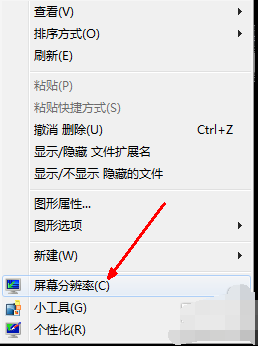 Win7コンピュータで解像度を調整できない問題を解決する詳細な方法
Jan 03, 2024 pm 05:54 PM
Win7コンピュータで解像度を調整できない問題を解決する詳細な方法
Jan 03, 2024 pm 05:54 PM
win7 コンピュータの解像度を調整する方法は、一部の人が遭遇する問題です。この方法は実際には非常に簡単で、解決するのが簡単です。具体的な手順を知りたい場合は、次の全文をよく読んでください ~ 解像度を調整する方法win7 コンピュータの場合、調整できません: 1. デスクトップの空白スペースを右クリックし、「画面解像度」を見つけます。 2. 設定パネルに入り、解像度オプション「解像度(R)」があるので、クリックして選択します。 3. 設定を調整した後、お使いのコンピュータが LCD ディスプレイの場合は、次の操作を行う必要はありませんが、CRT ディスプレイの場合は、「詳細オプション設定」をクリックして画面のリフレッシュ レートを調整する必要があります。 4. 詳細オプション ページに入り、「アダプター」列をクリックし、「すべてのモードをリストする」をクリックします。 5. ユーザーは手動でブラシを選択できます
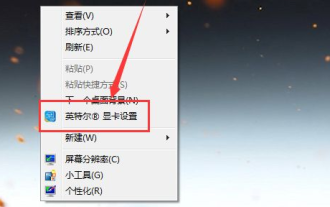 win7 デスクトップ コンピューターで画面の明るさを調整する方法に関する詳細な説明
Jul 11, 2023 pm 07:45 PM
win7 デスクトップ コンピューターで画面の明るさを調整する方法に関する詳細な説明
Jul 11, 2023 pm 07:45 PM
仕事や勉強でコンピュータを使用する際、コンピュータの画面が明るすぎても暗すぎても、私たちの目に何らかのダメージを与え、人体の疲労を加速させます。この記事では、明るさを調整する方法について説明します。 win7 デスクトップ コンピューターの画面を自分の画面に合わせて調整します。 1. デスクトップの空白部分を右クリックし、ショートカットメニューの「グラフィックスカードの設定」をクリックし、ポップアップした「グラフィックスカードコントロールパネル」で「モニター」を選択して入ります。 2. 左側の領域で [色の設定] を選択し、右側のページで [明るさ] 調整ボタンを見つけます。 3. 明るさのプログレスバーを調整することで、コンピュータ画面の明るさをリアルタイムに調整し、適切な場所で停止し、下の「適用」をクリックします。 4. 画面上のすべての色の明るさを調整することに加えて、図に示すように列を展開します
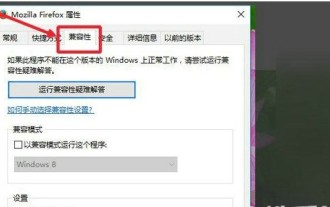 Windows 7 Ultimate バージョンの互換性を調整する場所 Windows 7 Ultimate バージョンの互換性を調整する方法
Jul 12, 2023 am 11:57 AM
Windows 7 Ultimate バージョンの互換性を調整する場所 Windows 7 Ultimate バージョンの互換性を調整する方法
Jul 12, 2023 am 11:57 AM
Windows 7 Ultimate ユーザーが一部のシステムを使用すると、システムを開けないことがわかります。これは主にソフトウェアの互換性の問題が原因です。互換性はどこで調整できますか?どのように調整すればよいでしょうか?まず対象のソフトウェアを右クリックし、そのプロパティ ダイアログ ボックスを開き、[互換性] タブに切り替えて、[互換モードでこのプログラムを実行する] を有効にし、下のボタンをクリックして Windows 7 を選択し、設定を保存します。 Windows 7 Ultimate Edition の互換性を調整する方法: 1. まず、デスクトップ上で互換モードで動作する必要があるシステムを検索し、マウスを右クリックして開きます。 2. ポップアップ ページで [プロパティ] オプションを選択して開きます。 3. 次に、ポップアッププロパティメニューで「互換性」を選択し、オンにします。 4. 次に、「」を有効にします。




